本文内容
适用于 Web 和桌面的“排班”视图
在适用于 Web 和桌面的 Teams 排班应用上查看自己的排班,无需滚动整个计划即可获取所需内容。
员工的默认视图现在是 “你的班次 ”视图,而经理的默认视图是 “团队班次 ”视图。 但是,员工和经理可以根据需要在两个视图之间切换。
调班
下面介绍如何与同事交换班次。
-
选择应用屏幕右上角的

-
确保已选择“ 请求 ”选项卡。
-
选择请求列表上方的“ + 新建 请求”。
-
将显示一个新页面。 选择“ 交换 ”选项卡(如果尚未突出显示)。
-
填写交换表单。
-
选择应用屏幕右下角的“ 发送请求 ”,你的经理将收到通知。
提供班次
下面介绍如何为同事提供转变。
-
选择应用屏幕右上角的

-
选择“

-
将显示一个新页面。 选择“ 产品/服务 ”选项卡(如果尚未突出显示)。
-
填写 “产品/服务 ”窗体。
-
选择应用屏幕右下角的“ 发送请求 ”,你的经理将收到通知。
希望了解更多信息?
面向 IT 管理员
本文内容
调班
-
在“排班”中,点击要交换的班次。
-
点击“ 交换”。
-
选择所需的班次。
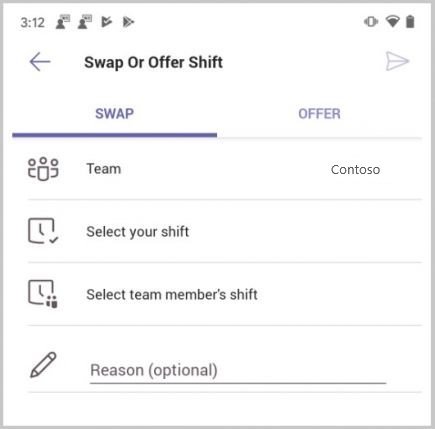
-
选择团队成员的班次。
-
添加交换原因,或者只需点击“ 完成”。
当团队经理接受或拒绝你的请求时,你将收到通知。
提供班次
-
在“排班”中,点击要提供给其他人的班次。
-
点击“ 套餐”。
-
请确保选择了所需的班次或选择其他班次。
-
点击 “选择团队成员”,点击所需人员,然后点击“ 下一步”。
-
添加提供班次的原因,或者只需点击“ 完成”。
当团队经理接受或拒绝你的请求时,你将收到通知。
请求开放班次
-
在“排班”中,点击“ 打开班次”。
-
点击要请求的班次。
-
点击“ 请求”,将向经理发送通知。
当团队经理接受或拒绝你的请求时,你将收到通知。
设置排班提醒
-
点击“

-
打开 “设置班次提醒 ”开关。
你将在轮班开始前一小时收到通知。
查看请求
-
在 Teams 中,点击 “排班 > 请求”。
你将看到所有请求的列表,包括交换、产品/服务、休假等。和每个请求的状态。
-
若要取消挂起的请求,请点击将其打开,然后点击“ 取消请求”。







